历史版本4 :标记表格中最大最小值 返回文档
编辑时间:
内容长度:图片数:目录数:
修改原因:
1. 概论编辑
1.1 预期效果
将表格内最大值和最小值分别标记成红色和绿色,如下图所示:
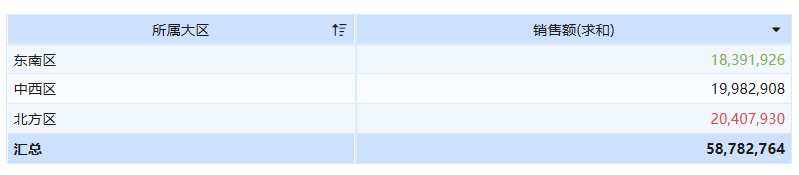
1.2 实现思路
在自助数据集中先计算出大小,使用仪表板中的颜色粒度辅助展示颜色。
2. 示例编辑
使用 Demo 数据「门店销售数据统计」作示例。
2.1 操作步骤
2.1.1 数据准备
1)新增「组内求和」列,对所属大区的销售额组内求和,点击确定,如下图所示:
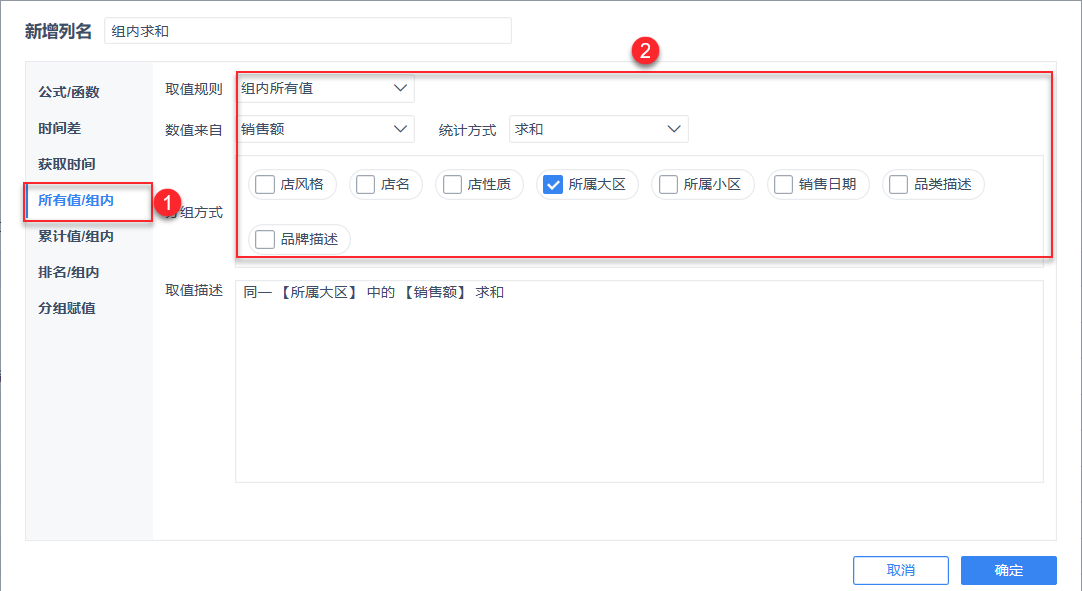
2)新增列「组内最大值」,将组内求和的最大值统计出来,如下图所示:
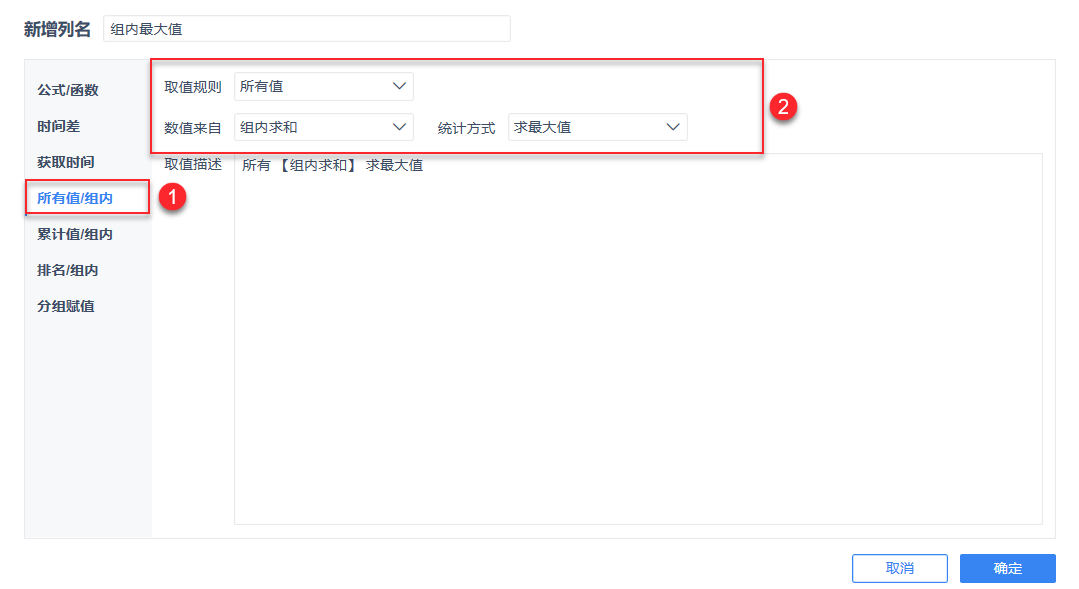
3)新增列「组内最小值」,将组内求和的最小值统计出来,如下图所示:
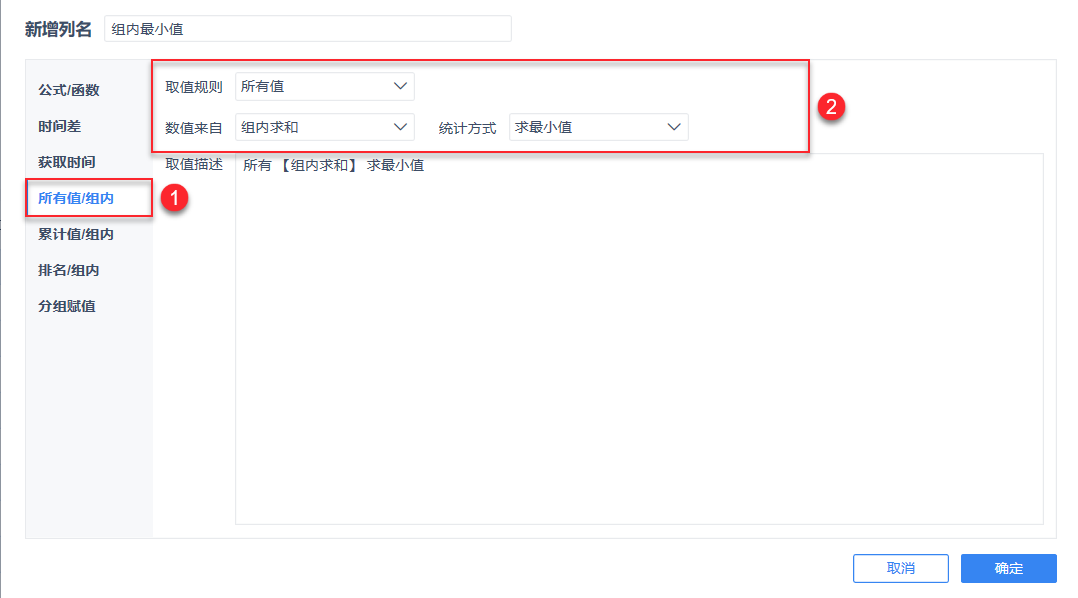
4)更新「门店销售数据统计」,可以看到设置完成的自助数据集如下图所示:
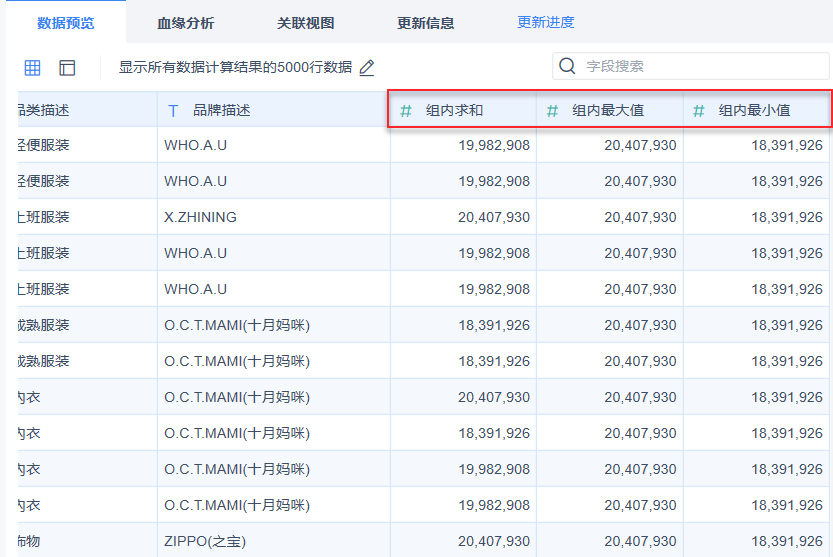
2.1.2 设置仪表板
1)在一个仪表板内新建分组表组件,如下图所示:
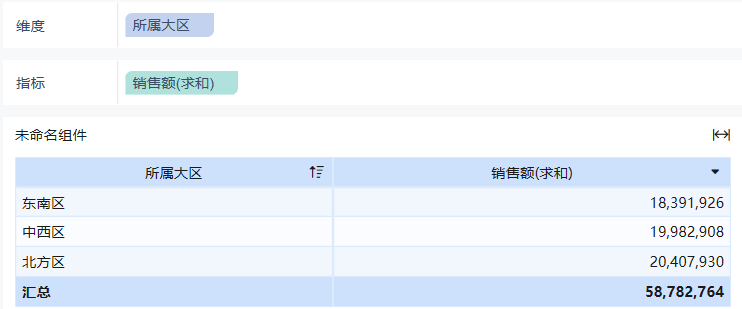
2)新建一个「flag」指标,输入公式(当销售额为最大值时,flag为 1;当最小值时,flag为 -1;其余情况为 0),点击确定,如下图所示:
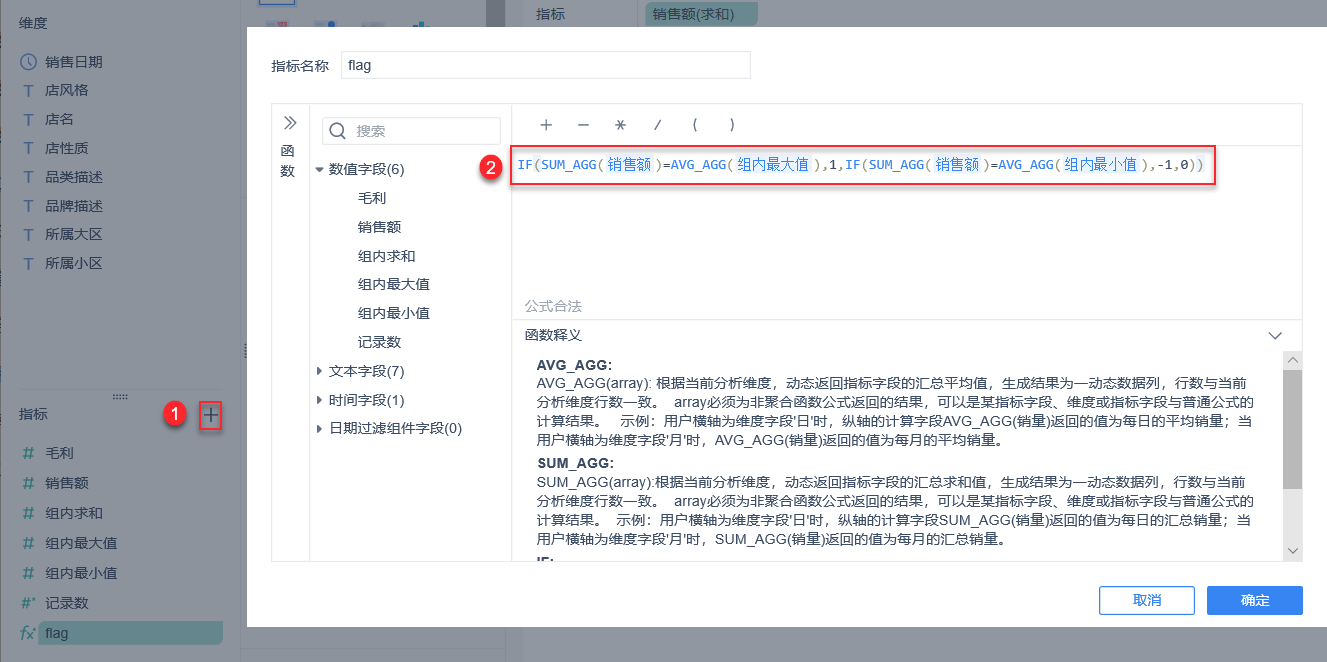
3)将「flag」指标拖入表格属性下的颜色粒度,并点击颜色粒度,添加条件。当指标为 -1 的时候显示绿色,指标为 1 的时候显示红色,如下图所示:
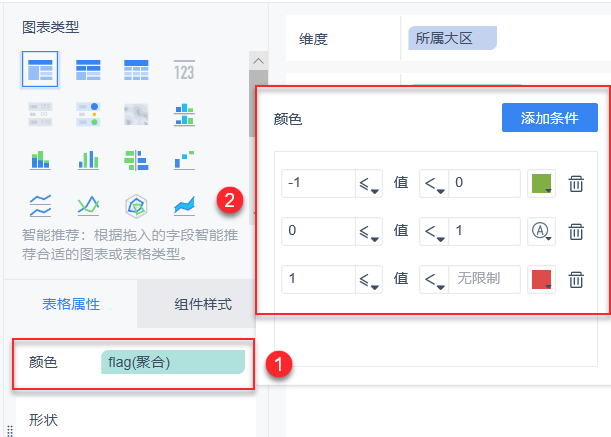
2.2 效果查看
点击查看所有数据,可以看到组件内最大值被标记为红色,最小值被标记为绿色,如下图所示:
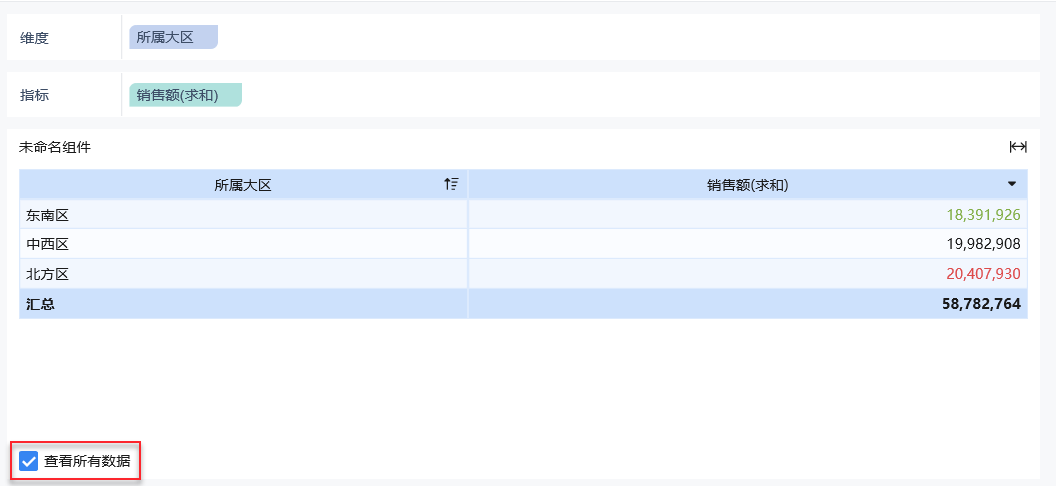
注:若是不勾选查看所有数据,在仪表板编辑界面可能无法显示标记效果,需要进入到预览界面查看标记效果。

